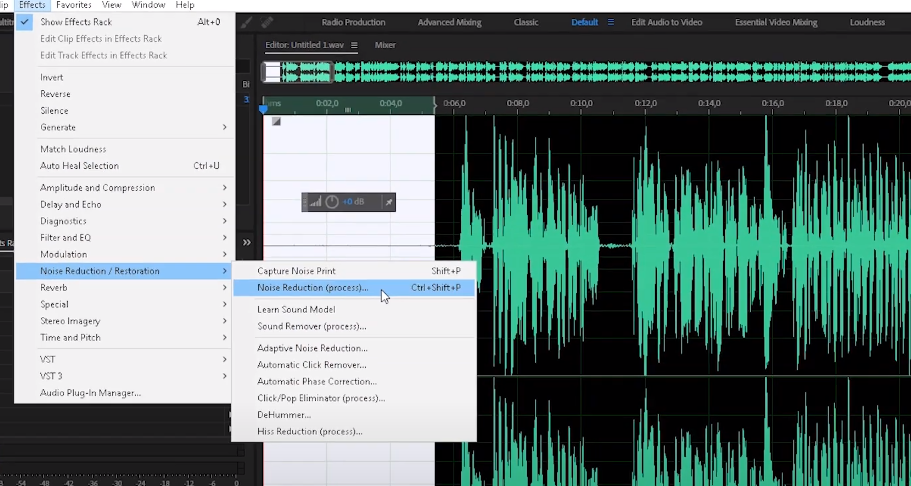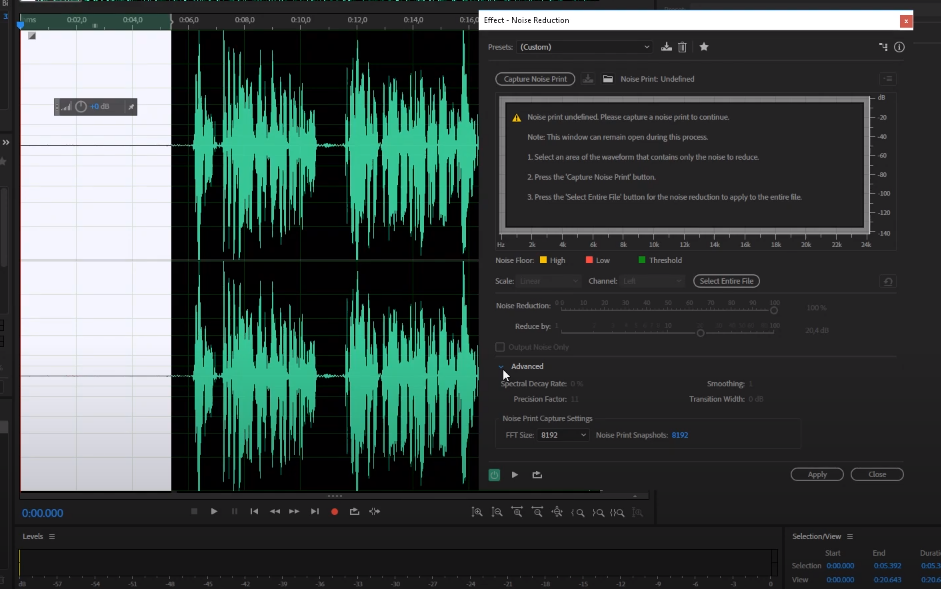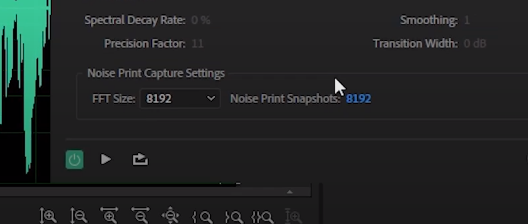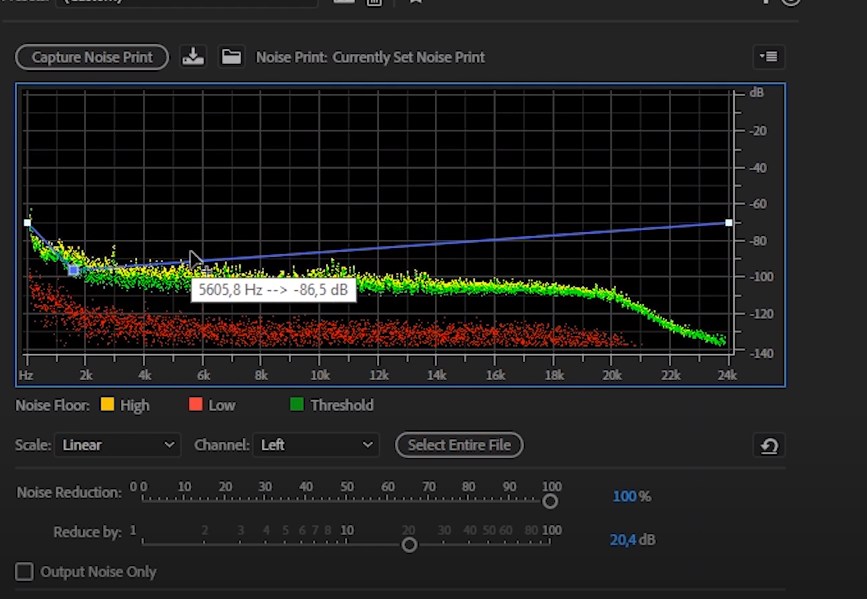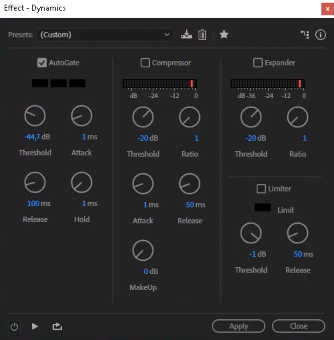Приветствуем вас, дорогие читатели. В сегодняшней статье – мы хотим разобрать еще одну программу от Adobe, под названием Adobe Audition. В частности, мы покажем вам, как с ее помощью убрать ненужные шумы на вашей записи.
Как удалить шум в Аdobe Аudition
Итак, изначально загружаем необходимый нам файл в программу.
Итак, изначально вы должны будете найти участок аудио, где шумы проявляются больше всего. Позже – мы расскажем вам, для чего это нужно, а пока – открывайте пункт Effects, находящийся вверху. Там выбирайте пункт Noise Reduction и дальше – Noise Reduction (process).
У вас откроется табличка в правой части экрана.
Сначала нужно выбрать размер участка – FFT Size. Если участок длинный – ставьте большое значение, ну а если короткий – то малое значение.
Там, где Snapshots – вы увидите цифру. Это показатель количество снимков того самого шума, на вашей записи. Чем больше значение – тем лучше, т.к. после – программа их все удалит. Не стоит забывать, что если участок слишком длинный – то очистка может задеть и оригинальный сигнал.
Precision Factor – это еще один важный параметр, который и будет рубить ваш сигнал. Наилучшее значение для него – 11.
Spectral Decay Rate – это функция, которая отменяет роботизацию голоса, чтобы на записи вы не робовоисили. При необходимости – ее можно отключить.
Smoothing – это сглаживание сигнала.
Transition Width – это функция, которая должна сглаживать переходы от шума к сигналу, но по факту – она практически бесполезная.
Теперь можно переходить и к ползункам. Reduce by – подавляет шум ситуативно, на определенных участках. Его нужно ставить, в зависимости от сигнала. Т.е., чем выше шум – тем выше должен быть показатель, на ползунке.
Noise Reduction – практически всегда выставляется на 100, однако выставлять его нужно по ситуации, в зависимости от того, сколько шума вам нужно подавить.
Не забудьте поставить галочку, около Output Noise Only, когда перейдете к редактированию файла.
В принципе – это все. Единственное, если у вас получился эффект пузырения в тихих участках – переходим в Effects/Amplitide and Compression/dynamics.
В открывшейся табличке – ставьте галочку около AitoGate и выкручивайте параметры верхнего круга на -42-44, примерно.
После этого – ваша запись будет максимально чистой и «прозрачной».
На этом наш урок подходит к концу. Спасибо, что оставались с нами, всем удачи и до новых встреч.